* Esta publicación es parte de vida del iPhoneBoletín de noticias Consejo del día. Inscribirse. *
Cargar mi iPad, iPhone, Apple Watch y AirPods con mi Mac es un truco que uso cuando viajo o publico en una cafetería. Ya sea que simplemente me olvidé de tomar el cargador de pared de mi iPhone o que esté en un espacio público y quiera ser consciente de la disponibilidad de los tomacorrientes, es bueno poder cargar mi iPhone con una Mac. Le mostraremos cómo hacerlo de forma segura.
Relacionado: Cómo saber si su iPhone se está cargando cuando está encendido o apagado
Por qué te encantará este consejo
- Mantenga su iPhone u otros dispositivos pequeños cargados, incluso si no tiene un adaptador de pared con usted.
- Las Mac permiten una carga rápida cuando se realiza de forma segura.
Importante: Antes de comenzar, verifique que tenga los cables adecuados y los adaptadores necesarios, ya que es posible que necesite un adaptador para conectar su dispositivo a su Mac. Elección de adaptadores y cables de carga seguros
marcará una gran diferencia en su experiencia de carga y mantendrá sus dispositivos seguros.Cómo cargar su iPhone o iPad con una Mac
¿Puedes usar tu Mac para cargar tu iPhone? Sí, ¡e incluso puedes cargar tu iPad o accesorios de Apple! Sin embargo, siempre debe asegurarse de tener su Mac enchufado y cargándose cuando lo esté usando para cargar su iPhone o iPad. Esto le ayudará a evitar agotar accidentalmente cualquiera de las baterías y es más seguro.
- Conecta el extremo del dispositivo del cable del cargador (conector Lightning, disco de Apple Watch, etc.) al dispositivo que estás intentando cargar.
- Conecte el extremo USB o USB-C del cable del cargador del dispositivo a su Mac.
- Cuando su dispositivo esté conectado y cargándose, se mostrará un rayo en el icono de la batería o cerca del mismo.
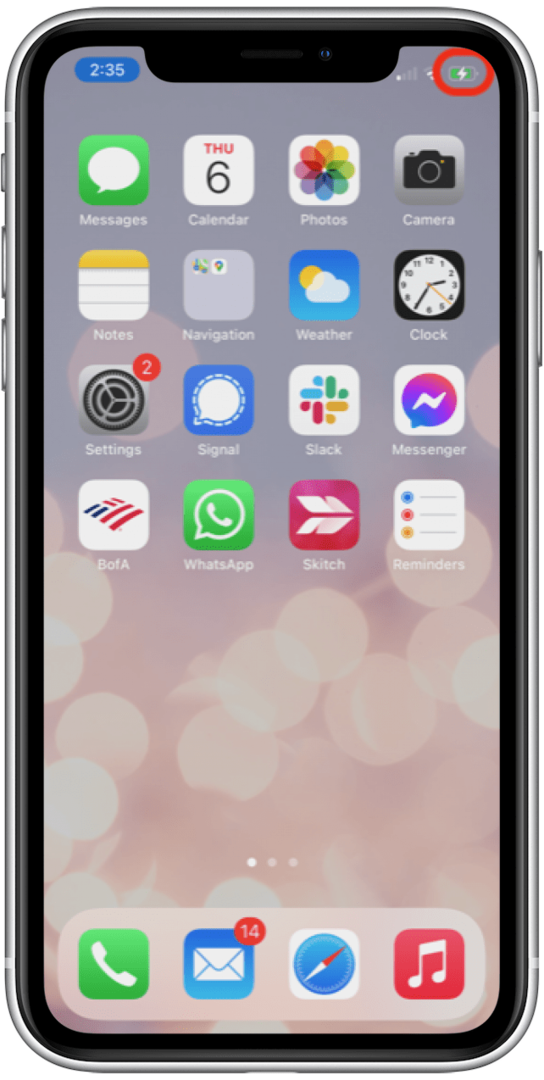
- Si está conectando su iPhone o iPad a su Mac por primera vez, su dispositivo le preguntará si debe confiar o no en esta computadora.
- Seleccione Confianza para otorgarle a su Mac acceso a la configuración y los datos de su iPhone o iPad.
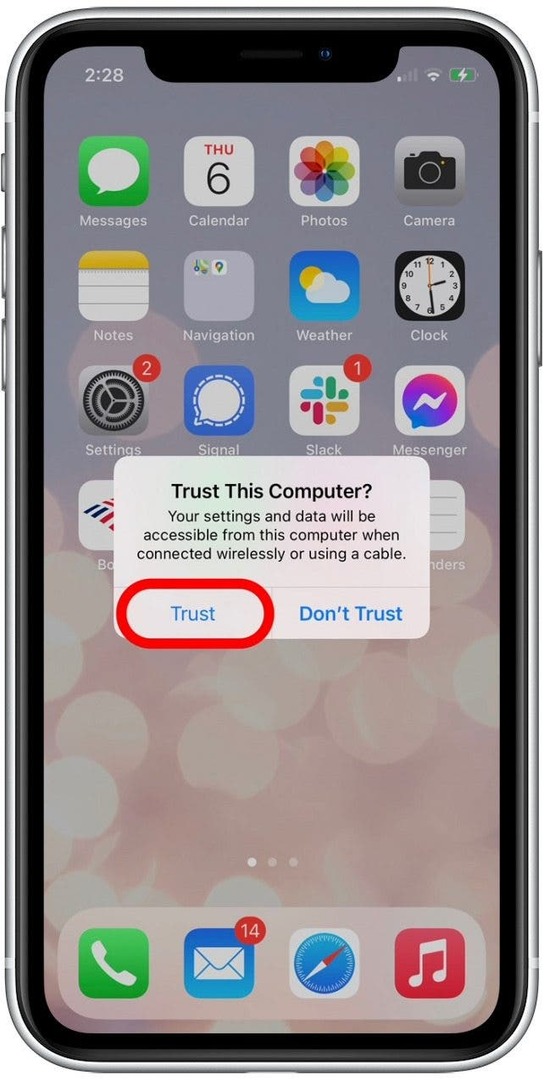
- Si seleccionas No confíes, su dispositivo aún se cargará, pero la Mac no tendrá acceso a los datos de su iPhone. Recomiendo esta opción si está utilizando la computadora de otra persona para cargar su iPhone o iPad.
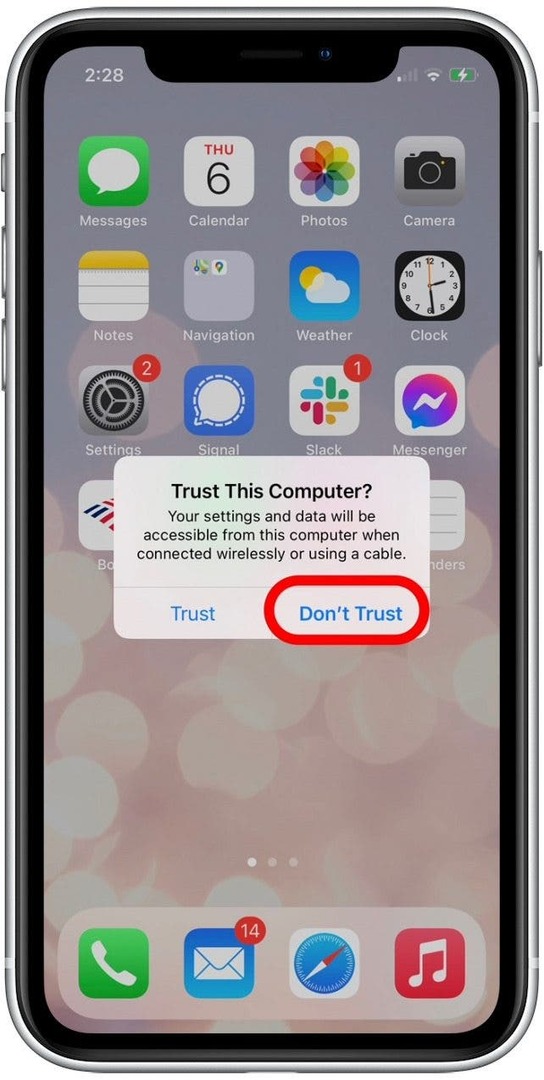
Ahora que sabe cómo cargar su iPhone con una Mac, ¡no tendrá que preocuparse tanto por olvidar sus adaptadores de carga cuando salga de casa!
Detalles del autor

Detalles del autor
Ashleigh Page es un redactor de funciones para iPhone Life. Con experiencia en ciencias de la computación y escritura creativa, le encanta combinar aspectos técnicos y creativos. Ávida entusiasta de la tecnología, adora los productos de Apple y se mantiene al día con las últimas innovaciones. Cuando no está trabajando, Ashleigh a menudo se encuentra elaborando cuentos caprichosos (y a veces sin sentido), haciendo caminatas y jugando voleibol de arena.